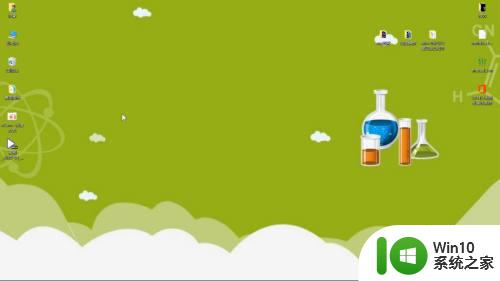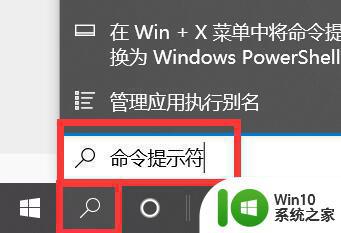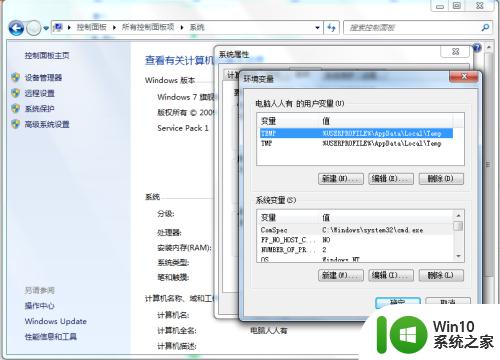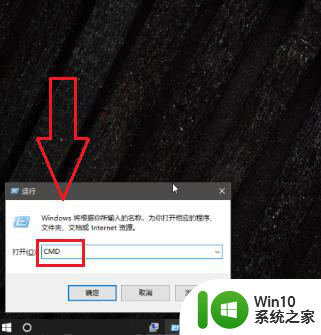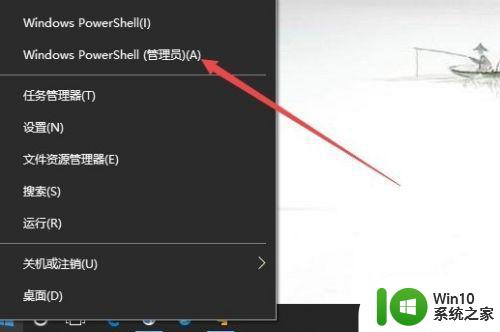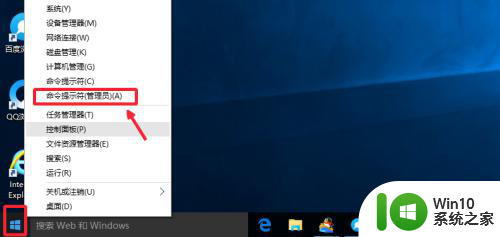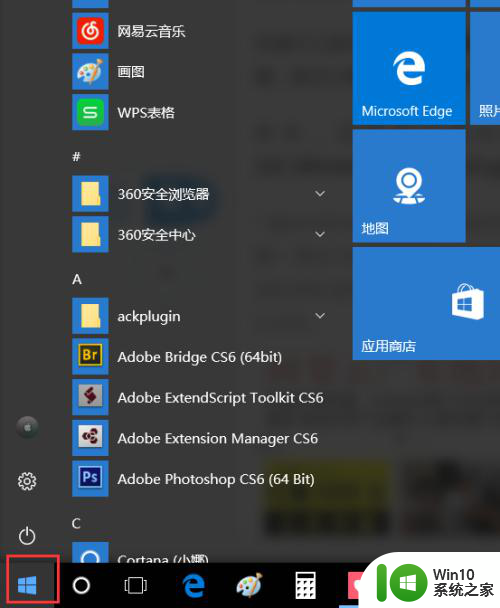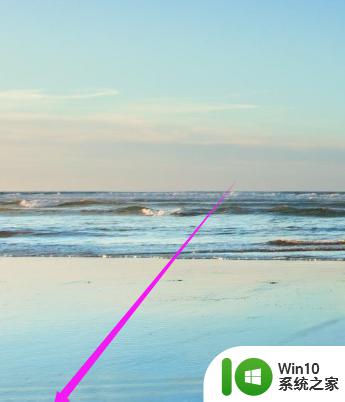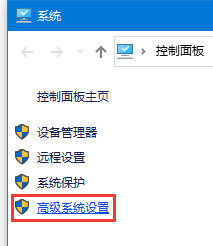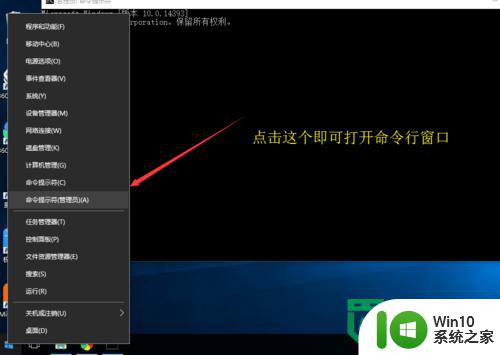教你调出win10运行命令窗口的方法 win10运行命令怎么调出来
更新时间:2023-03-16 14:58:39作者:yang
运行窗口是使用windows10系统比较常用的工具,电脑上的一些操作都需要打开运行命令窗口执行。电脑刚刚升级win10系统的用户不太清楚怎么调出运行命令,找了很久都找不着。为了让大家能快速操作电脑,本文教程来教你调出win10运行命令窗口。
方法一:
最常用的就是用键盘快捷键,同时按下win+r键。就打开了运行命令框。win键有的键盘会直接标出来,有的键盘是微软的标志。
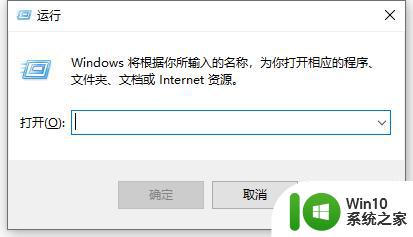

方法二:
1、同时按下win+x,在弹出的菜单中找到“运行(R)”。
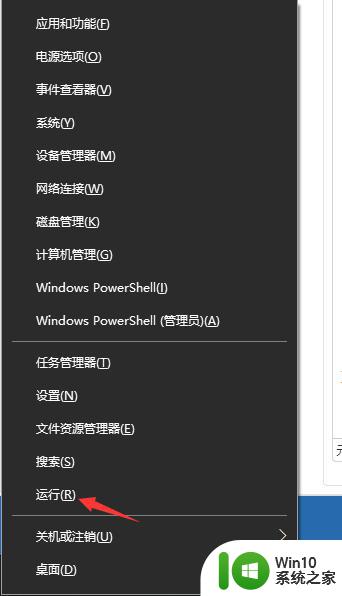
2、点击“运行(R)”就会弹出运行对话框。
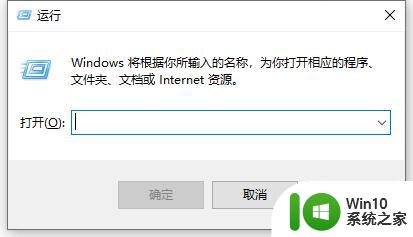
方法三:
1、点击左下角找到小娜搜索框,在搜索框中输入“运行”。
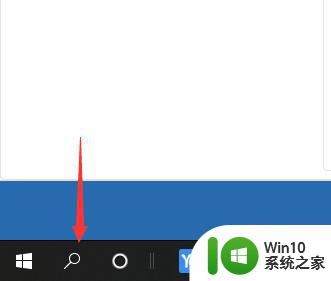
2、点击最佳匹配下的运行,就可以打开运行对话框。
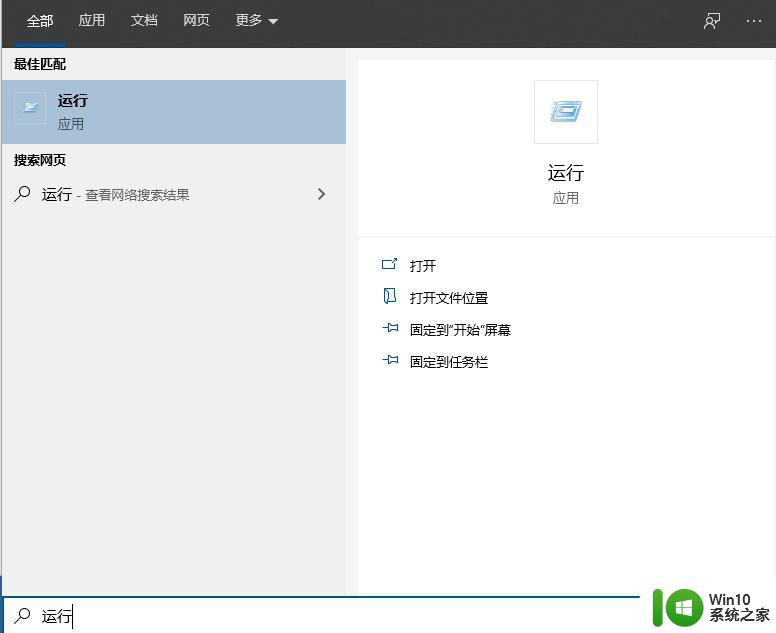
以上便是调出win10运行命令窗口的三种方法,大家可以选择其中一种方法操作,希望能帮到大家。